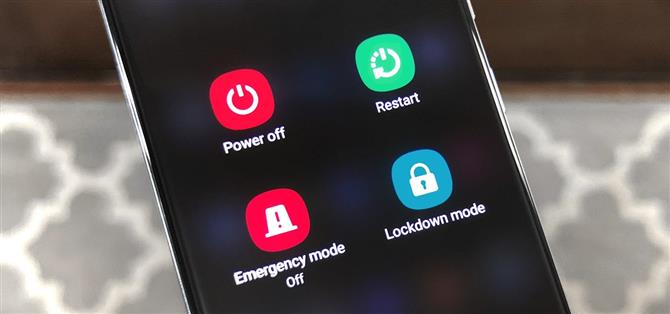Før du går ut for å protestere, må du forstå hva du står overfor. Noen ganger blir disse demonstrasjonene smittet av plyndre og opprørere, noe som kan bety samhandling med rettshåndhevelse og potensielt pågripelse. Og hvis telefonen er på deg, kan den brukes som et verktøy mot deg.
For å beskytte deg selv og dataene dine, er det en sikkerhetsfunksjon i Android som gjør det vanskelig for andre enn deg å få tilgang til telefonen din. Så i sjansen for at du er skilt fra telefonen, kan du sove godt og vite at dataene dine er relativt sikre.
Funksjonen heter Lockdown Mode. Når den er aktivert, blir biometri (ansiktsgjenkjenning eller fingeravtrykk) midlertidig deaktivert, og telefonen din blir låst. Biometri kommer bare tilbake når du låser opp med passord, PIN-kode eller gest – med andre ord ting du ikke kan være tvunget til å utlevere.
- Gå til instruksjoner: Samsung | LG | OnePlus | Google | Alle andre
Metode 1: Samsung-telefoner som kjører ett brukergrensesnitt
For å aktivere låsing i Samsungs Android-hud (One UI), åpner du Innstillinger på Galaxy og velger «Lås skjerm.» Velg «Sikker låsinnstillinger» og skriv inn passord, PIN eller bevegelse. Aktiver «Vis låsealternativ» for å legge til funksjonen.



For å aktivere Lockdown-alternativet, gå til Power-menyen ved å trykke lenge på «Sidetasten» eller ved å bruke den nye strømmenyknappen i Hurtige innstillinger.
- Mer informasjon: Alle måter å slå av og starte Galaxy S20 på nytt
Velg «Lockdown mode» for å aktivere. Telefonen blir låst uten mulighet til å bruke biometri for å låse den opp.


Metode 2: LG & OnePlus-telefoner
Åpne Innstillinger og velg «Sikkerhet & låseskjerm» (på LG vil det bli kalt «Låseskjerm og sikkerhet»). Velg «Sikker låsinnstillinger» ved å trykke på det tilsvarende alternativet eller ved å velge girikonet ved siden av «Sikker lås.» Aktiver «Secure lockdown-alternativet» -bryteren.
Trykk lenge på strømmenyen og velg «Lockdown» for å låse telefonen din og deaktiver biometri midlertidig.


Metode 3: Lager Android-telefoner (Android 10)
For Android 10 smarttelefoner som kjører lager (eller skinn nær lager), finner du alternativet Lockdown ved å åpne Innstillinger, velge «Display» og deretter velge «Lock screen display.» Her finner du «Vis lockdown-alternativet» som du må aktivere.


For å aktivere, trykk lenge på strømknappen og velg «Lockdown» fra Power-menyen. Telefonen hopper til låseskjermen med biometri deaktivert.
Metode 4: Lager Android-telefoner (Android 9)
Android 9 smarttelefoner finner Lockdown-modus under Innstillinger -> Sikkerhet og plassering -> Innstillinger for låseskjerm. Aktiver «Vis låsealternativ» for å legge til denne knappen i strømmenyen. For å aktivere Lockdown, trykk lenge på strømknappen og velg «Lockdown» fra menyen.



Vil du mestre Microsoft Excel og ta jobbmulighetene dine til neste nivå? Start din karriere med vår Premium A-to-Z Microsoft Excel Training Bundle fra den nye Android How Shop, og få levetidstilgang til mer enn 40 timer Basic to Advanced-instruksjon om funksjoner, formel, verktøy og mer.
Kjøp nå (97% avslag)>
Forsidebilde, skjermbilder og GIF av Jon Knight / Android How